Errore di Windows Update 0x8024401c [Risolto]
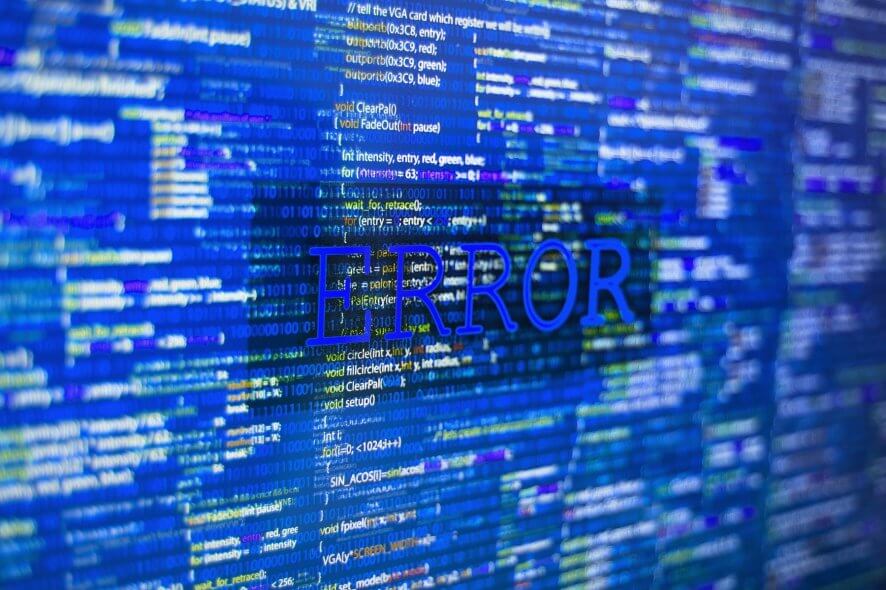
Possiamo dire con sicurezza che Windows 10 rappresenta un notevole miglioramento rispetto alle versioni precedenti del sistema, nonostante Windows 7 abbia fissato un livello piuttosto alto.
Tuttavia, sembra che Microsoft, nel tentativo di migliorare l’esperienza complessiva, possa imbattersi in alcuni problemi - specialmente quelli relativi ad aggiornamenti obbligatori.
Uno di questi problemi è l’errore di aggiornamento di Windows 0x8024401c, che può essere causato da vari fattori. Fortunatamente, può essere risolto con diversi metodi alternativi.
Quindi, se hai riscontrato questo problema, lo affronteremo con alcune possibili soluzioni.
Come posso risolvere l’errore di aggiornamento di Windows 0x8024401c?
1. Installa nuovi driver
A causa di driver inappropriati, specialmente per dispositivi periferici più vecchi (ad es. stampanti, scheda ethernet, ecc.), gli aggiornamenti di Windows 10 possono essere ostacolati. Pertanto, potresti incontrare il codice errore 0x8024401c, ad esempio.
E questo vale anche per altri errori di aggiornamento, non solo per quello di cui stiamo parlando oggi.
Per questo motivo, dovresti disinstallare i driver generici e installare quelli forniti dal produttore dell’apparecchiatura originale. Per farlo, segui queste istruzioni:
- Premi il tasto Windows + X.
- Clicca su Gestione dispositivi.
- Seleziona il driver non funzionante.
- Fai clic con il tasto destro su di esso e apri Proprietà.
- Apri la scheda Dettagli.
-
Naviga verso Id driver nella lista a discesa.
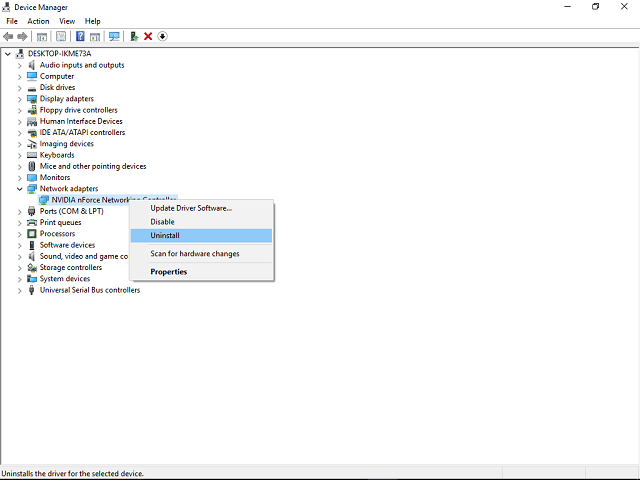
- Apri la scheda Driver e disinstalla il driver.
- Copia la prima riga, incollala nel tuo browser e cerca il sito del produttore originale.
- Scarica i driver.
- Installa e riavvia il PC.
Anche se potresti trovare molti risultati per il tuo dispositivo specifico, ti consigliamo di scaricare i driver da fonti affidabili.
Scopri dalla nostra guida come aggiornare i driver come un professionista!
1.1 Aggiorna i driver automaticamente
Ti raccomandiamo vivamente anche la soluzione di Outbyte. Essa identifica automaticamente ciascun dispositivo sul tuo computer e lo abbina con le versioni più recenti dei driver da un’ampia database online.
I driver possono quindi essere aggiornati in blocchi o uno alla volta, senza richiedere all’utente di fare decisioni complesse nel processo.
Così facendo, mantieni il tuo sistema al sicuro da download e installazioni delle versioni di driver sbagliate. A volte, driver non funzionanti possono causare diversi errori di sistema. Se questo accade al tuo PC, potresti dover aggiornare o reinstallare completamente alcuni driver. Poiché il processo non è proprio semplice, ti consigliamo di utilizzare un aggiornamento driver affidabile per il lavoro.
Ecco come fare:
- Scarica e installa Outbyte Driver Updater.
- Avvia il software.
- Aspetta che l’app rilevi tutti i driver difettosi.
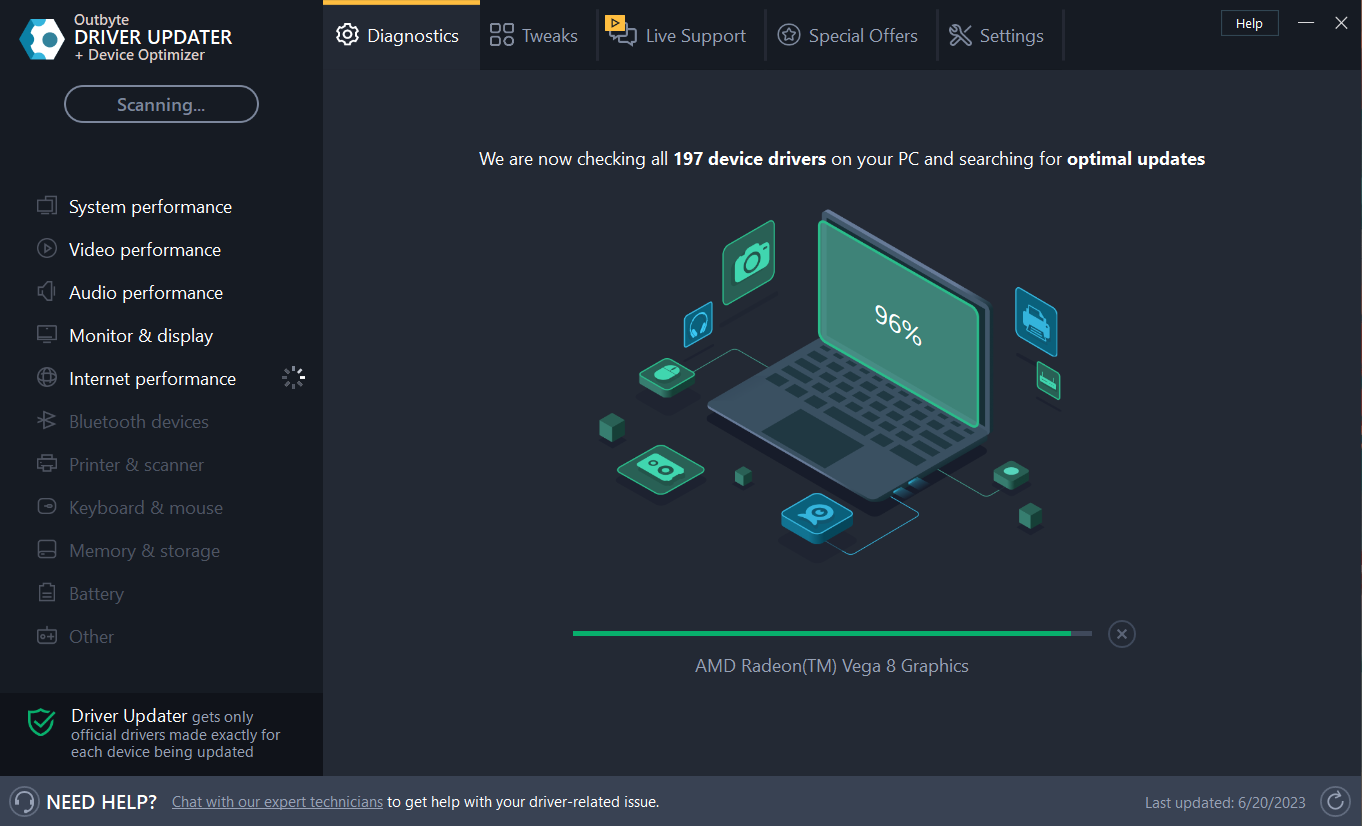
- Ora ti mostrerà tutti i driver malfunzionanti elencati per selezionare quelli da aggiornare o ignorare.
- Clicca su Aggiorna e applica selezionati per scaricare e installare le versioni più recenti.
- Riavvia il PC per assicurarti che le modifiche siano state applicate.
Outbyte Driver Updater
Proteggi il tuo PC Windows con Outbyte da vari errori causati da driver problematici. Prova gratuita Scarica ora Nota: questo programma deve essere aggiornato dalla versione gratuita per eseguire alcune azioni specifiche.
2. Esegui una scansione SFC
Lo strumento SFC è uno strumento integrato che consente di controllare e riparare file di sistema danneggiati o incompleti. Come probabilmente saprai, il malware può infliggere errori di sistema sul tuo computer.
Per questo motivo, ti consigliamo di sbarazzarti di software di terze parti mentre aggiorni e di utilizzare invece Windows Defender. Inoltre, puoi usare questo strumento per scansionare il tuo sistema per eventuali difetti aggiuntivi.
Ecco cosa devi fare:
- Premi il tasto Windows + X e apri il Prompt dei comandi (Amministratore).
- Nella riga di comando digita sfc/scannow
- Il processo controllerà tutti i file e sostituirà automaticamente quelli corrotti.
Quando sei sicuro che i tuoi file siano a posto, riprova ad aggiornare.
3. Deseleziona iPv6 e utilizza la rete iPv4
Alcuni utenti hanno trovato un’interessante soluzione alternativa per questo problema. In alcune occasioni, questo errore è legato a una connessione fallita con i server che provoca un timeout.
Per questo motivo, non possono essere scaricati aggiornamenti e l’intero processo ti crea difficoltà.
Quando ciò accade, disabilita il protocollo iPv6 e utilizza esclusivamente la rete iPv4:
- Premi il tasto Windows + X e apri Connessioni di rete.
- Fai clic con il tasto destro sulla connessione (LAN o Wi-FI) che stai attualmente utilizzando e scegli Proprietà.
-
Nella lista degli elementi di connessione, deseleziona la casella iPv6 e conferma la selezione.
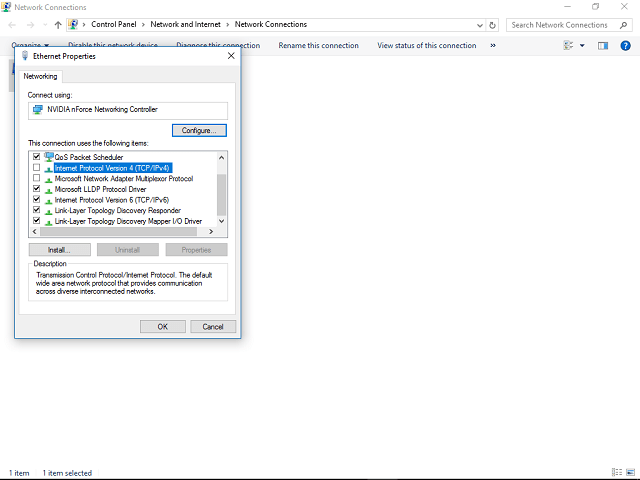
-
Vai su Windows Update e controlla gli aggiornamenti.
Leggi di più su questo argomento
- Windows 11 Build 27898 Aggiunge Piccole Icone della Barra delle Applicazioni, Recupero Rapido, Condivisione più Intelligente
- Windows 10 Build 19045.6156 arriva alla Release Preview con l’aggiornamento di Secure Boot
Questo dovrebbe permetterti di proseguire e consentire l’installazione degli aggiornamenti necessari sul tuo computer.
Nel caso avessi ulteriori soluzioni alternative che si sono rivelate efficaci o domande riguardo a quelle presentate per l’Errore di Aggiornamento di Windows 0x8024401c, faccelo sapere nei commenti.













